电脑怎么设置为静态IP地址?
Hello!大家好,我是阿广,电脑的IP地址有静态IP地址和动态IP地址。一般情况下我们都是打开的是电脑的动态IP地址。有了动态IP地址,可以连接到路由器或者通过网线连接到局域网,从而实现可以上网等功能。静态IP适用于和其他网络设备互联时,要保持在一个相同的网段下,所以需要静态地址。(⊃‿⊂)
原料/工具
电脑
方法/步骤
第1步
1.打开设置
单击电脑桌面的菜单,然后在单击红色框选择的设置按钮图标。打开设置功能。
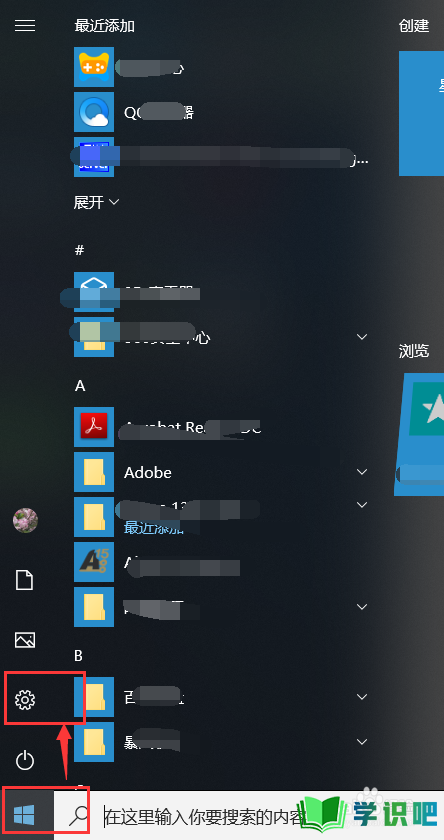
第2步
2.选择网络
在“设置”窗口里面选择“网络和Internet”
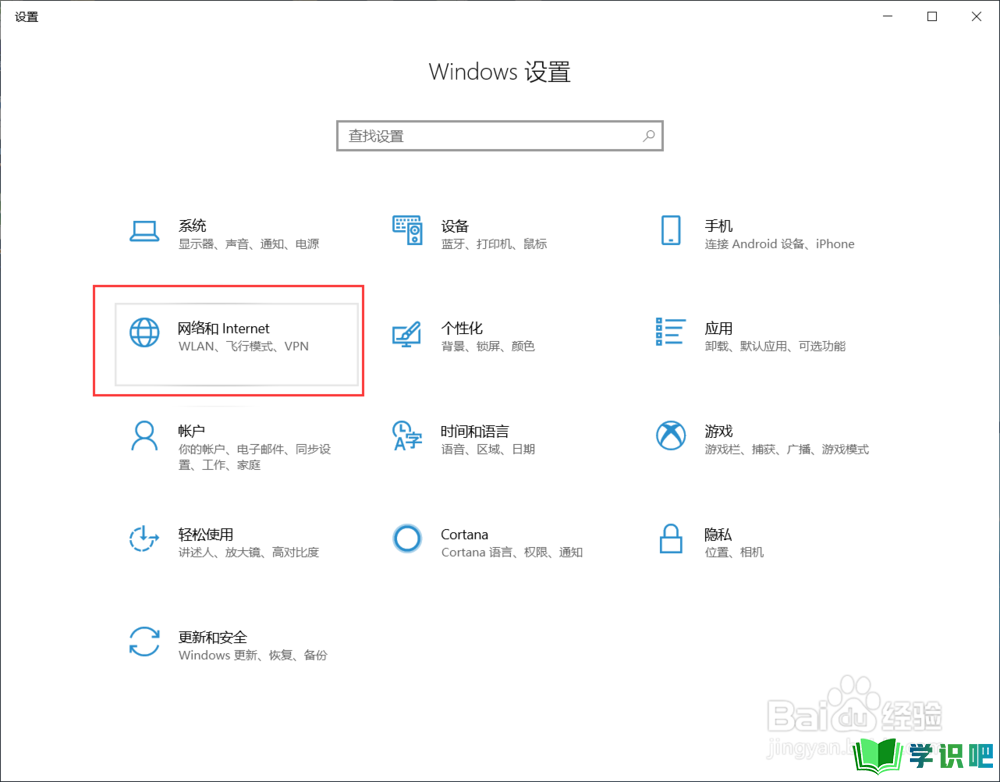
第3步
3.打开适配器
在“状态”页面窗口的更改网络设置选项下,选择并单击“更改适配器选项”
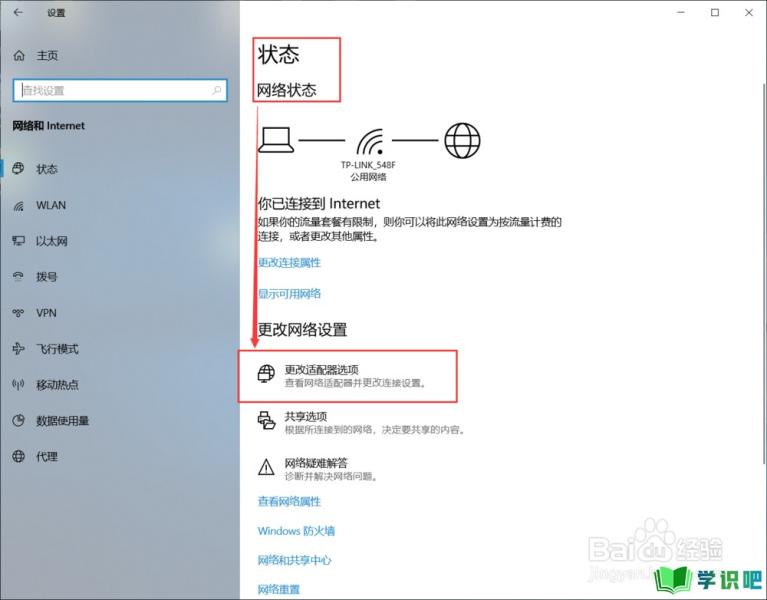
第4步
4.打开以太网
在“网络连接”窗口界面下,有WLAN适配器,以太网适配器等。我们使用鼠标左键双击“以太网”图标
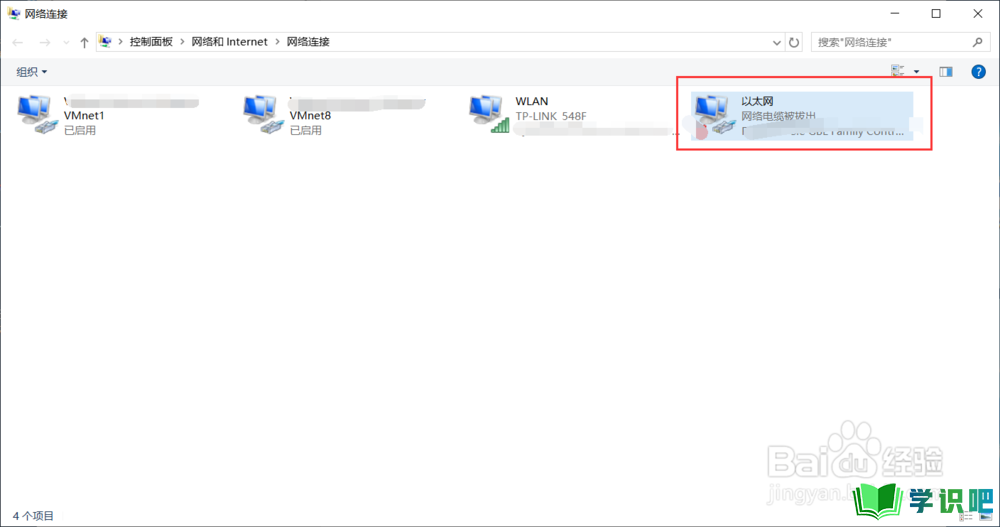
第5步
5.打开IPv4
在“以太网属性”窗口界面下,使用鼠标左键双击“此链接使用下列项目”中的“Internet协议版本4(TCP/IPv4)”
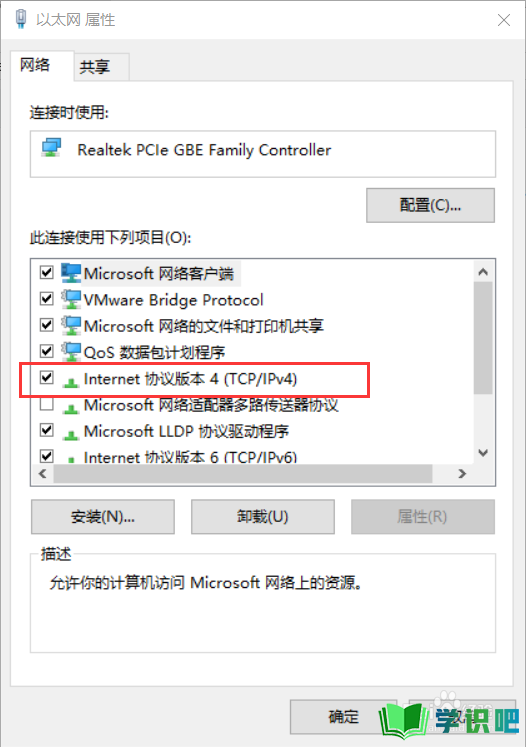
第6步
6.设置协议
在“常规”窗口界面下,勾选“使用下面的IP地址”,然后依次填写IP地址,子网掩码,默认网关,然后在单击“确定”,完成设置。
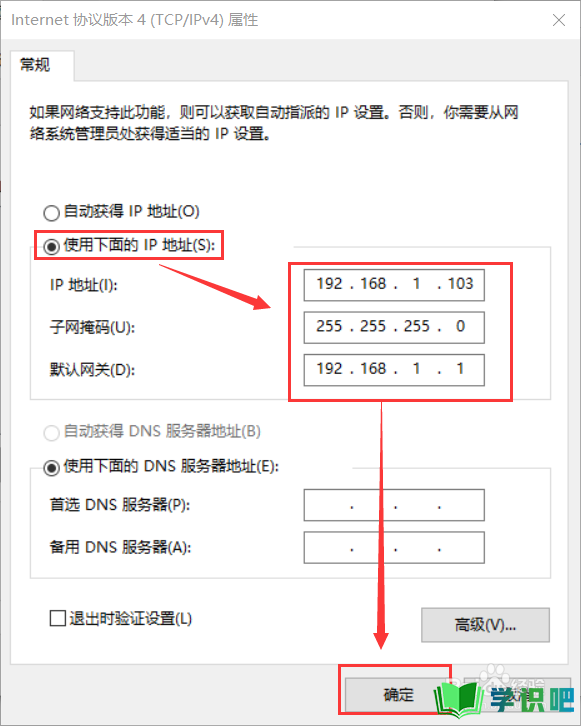
第7步
7.设置完成
以上步骤就已经完成静态IP地址的设置。只需要把第六步的3个数据与外部设备填写在同一个网段下,电脑和外部设备就可以正常通信。
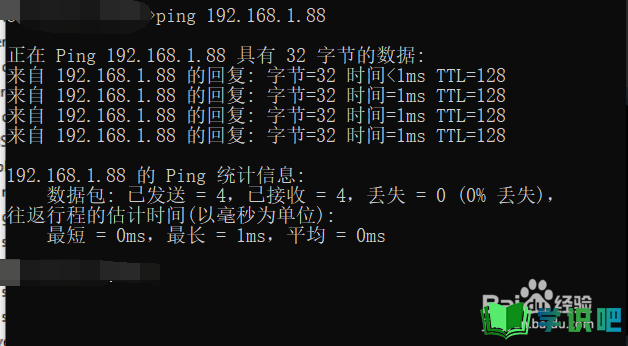
温馨提示
以上就是“电脑怎么设置为静态IP地址?”这篇文章的所有内容了,相信大家也都认真的看完了,如果大家还有不懂的问题,可以通过搜索来获取更多相关的内容,最后记得给小编点个赞吧!(⊃‿⊂)
